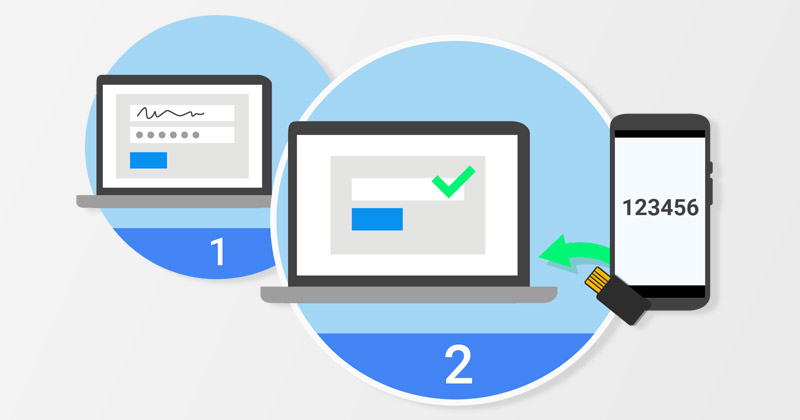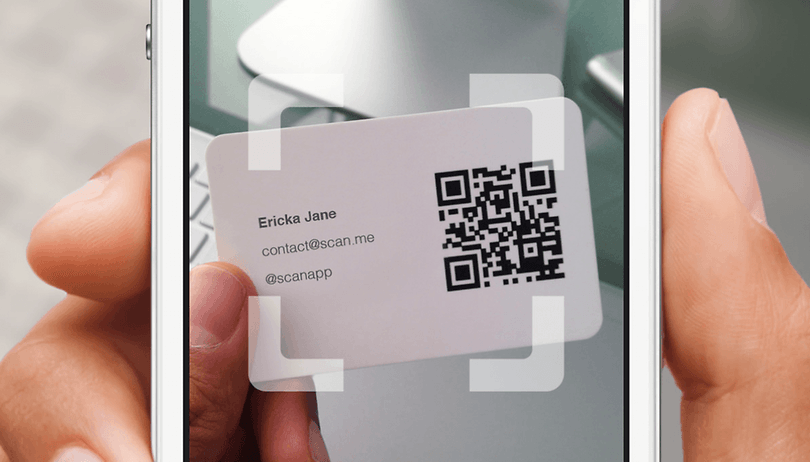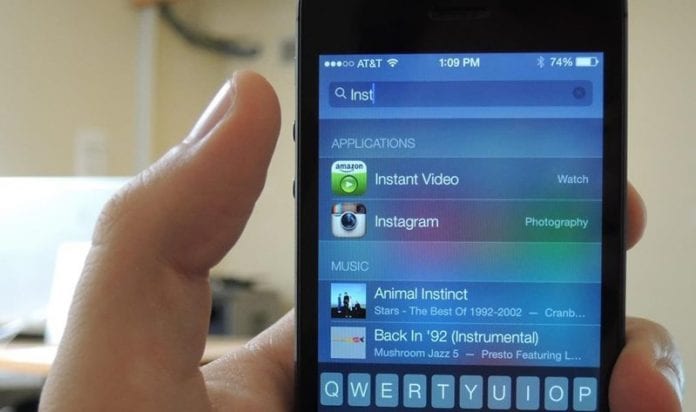Přestože existuje více než třicet let, e-maily stále zabírají volný čas, obtěžují, frustrují a rozčilují. Podivné e-maily nám také dělají radost, ale z větší části jsou spíše dřinou než potěšením. Co kdybyste mohli e-maily v Gmailu automaticky označit štítky, všechny je seřadit, označit štítkem a odstranit spam? Neusnadnilo by to život trochu?
Doručená pošta s vlastním monitorováním je, pokud jde o mě, svatým grálem. Spam lze odstranit, marketingové a propagační e-maily lze označit štítkem a oddělit je a důležité e-maily lze jako takové označit a umístit do složky, kde je uvidíte. Všechny e-mailové platformy říkají, že nabízejí tento druh organizace, ale podle mých zkušeností je poskytuje pouze jedna. Gmail.
Funkce štítků doslova změnila způsob, jakým používám Gmail. Nyní mohu s jistotou používat tuto e-mailovou adresu pro nabídky pojištění, přihlašování na nové webové stránky a všechny ty činnosti, které by obvykle skončily lavinou spamu. Pořád tu lavinu posílají, ale teď mi nezahltí schránku.

Automaticky označujte e-maily v Gmailu
Štítky vám pomohou protřídit všechny vaše e-maily a uspořádat je přehledným způsobem. Štítky pro složky hovoří pro Gmail a mohou pomocí těchto štítků automaticky identifikovat, klasifikovat a poté uspořádat všechny příchozí e-maily.
Nastavím-li například štítek Pojištění, mohu si nechat označit a odeslat do této složky veškerý obvyklý spam a marketing cenových nabídek pojištění od mého pojistitele. Mohu je pak číst nebo hromadně mazat, jak uznám za vhodné. Mohu to opláchnout a opakovat, kolikrát chci, pro jakýkoli předmět nebo odesílatele, který zaplaví mou doručenou poštu.
Vytvořme štítek nevyžádané pošty, který bude třídit všechny spamové e-maily, které vlastní filtr Gmailu nezachytí.
- Z levé nabídky vyberte Vytvořit štítek. Pokud není vidět, vyberte Více.

- Pojmenujte svůj nový štítek nějak smysluplně a vyberte Vytvořit.

- Vyberte svůj nový štítek a ve vyhledávací liště v horní části stránky vyberte šipku dolů.

- Přidejte odhlášení do řádku Zahrnout slova.

- Vyberte Vytvořit filtr.
- Vyberte Použít štítek a vyberte štítek, který jste vytvořili.

- Zaškrtněte políčko vedle všech dalších požadovaných operátorů. Označit jako přečtené je užitečné.
- Vyberte Vytvořit filtr.

Nyní pokaždé, když přijde spam nebo marketingový e-mail, Gmail v něm naskenuje slovo „odhlásit odběr“ a označí jej a přesune. Protože většina legitimních spamů toto slovo někde obsahuje, je to nejužitečnější operátor, který lze použít při řešení spamu.

Označte pracovní e-maily v Gmailu
Pro jiné e-mailové filtry, například od přátel nebo z práce, můžete přidat štítek jejich jména, e-mailovou adresu @worplace.com nebo něco jiného jedinečného pro odesílatele nebo typ e-mailu. Potenciál těchto značek je obrovský.
Pokud například pracujete mimo kancelář, může být užitečné nechat si poslat všechny pracovní e-maily do složky Práce, abyste je rychle viděli.
- Z levé nabídky vyberte Vytvořit štítek.

- Pojmenujte svůj nový štítek Práce a vyberte Vytvořit.

- Vyberte svůj štítek Práce a vyberte šipku dolů na vyhledávacím panelu v horní části stránky.

- Přidejte poslední část e-mailové adresy na řádek Od. Například „@workplace.com“.

- Vyberte Vytvořit filtr.
- Vyberte Použít štítek a vyberte štítek Práce.

- Vyberte Vytvořit filtr.
Od této chvíle budou všechny pracovní e-maily z dané domény „@workplace.com“ odesílány do složky Práce, která byla vytvořena v levém podokně. Protože jsme nepřidali žádné operátory, nebudou označeny jako přečtené a vedle složky uvidíte počet e-mailů.
Vyloučení e-mailů ze štítků
Pokud zjistíte, že některé e-maily jsou zachyceny v těchto štítcích, které by neměly být, můžete je odstranit pomocí vyloučení. Pokud si například chcete ponechat určité zpravodaje, které také používají odhlášení a zachytí se ve výše uvedeném filtru, můžete je vyloučit pomocí operátoru „-“.
Stačí přidat –(*@e-mailová adresa.com) do části Od filtru a nebudou zahrnuty. Znak * je zástupný znak, který zachytí jakoukoli adresu z dané domény, a „-“ říká Gmailu, aby adresu do štítku nezahrnul.
V Gmailu můžete vytvořit tolik štítků, kolik chcete, a nechat je dělat nejrůznější věci, od třídění spamu po filtrování práce, skupin, koníčků nebo čehokoli jiného. Pokud vaše doručená pošta praskala ve švech z příliš velkého množství odpadků a vy jste přicházeli o užitečné e-maily. Ve výsledku jde o velmi jednoduchý způsob, jak převzít zpět kontrolu.
Pokud by Gmail nějak dokázal přijít s doplňkem, který by mě mohl automaticky odhlásit ze stovek e-mailů s odpadky, které dostávám každý týden, byl by to opravdu ten nejlepší e-mail!